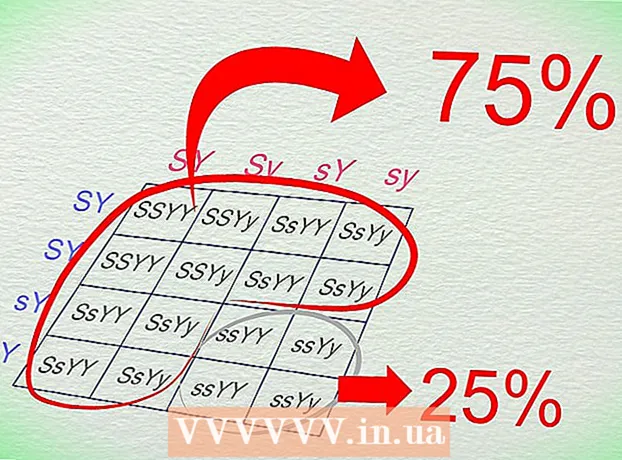Autor:
Louise Ward
Data De Criação:
9 Fevereiro 2021
Data De Atualização:
28 Junho 2024

Contente
Este artigo mostrará como configurar um segundo monitor para um computador Windows ou Mac. O uso de dois monitores dobrará o espaço de exibição de sua área de trabalho.
Passos
Parte 1 de 4: Verifique o suporte na segunda tela
na segunda tela para ligar e receber sinais da tela principal. Agora você pode definir as preferências de exibição de sua área de trabalho no Windows ou em um Mac.

. Clique no logotipo do Windows no canto esquerdo inferior da tela.
. Clique no ícone de engrenagem no canto esquerdo inferior da janela Iniciar.
. Clique no logotipo da Apple no canto superior esquerdo da tela. Uma lista de seleção será exibida aqui.
Clique Preferências do Sistema… (Sistema opcional). Esta é a sua opção no topo do menu maçã está mostrando.

Clique Monitores (Tela). Você deve ver o ícone da área de trabalho do seu computador no canto superior esquerdo da janela Preferências do Sistema.
Clique no cartão Arranjo (Ordenar). Esta opção é exibida na parte superior da página.
Desmarque a caixa para "Monitores de espelho". Se você deseja estender o seu monitor para um segundo monitor, certifique-se de que a caixa "Espelhar telas" esteja desmarcada.- Se quiser que os dois monitores exibam o mesmo conteúdo, você pode deixar a marca de seleção na caixa "Espelhar telas".

Alterar a tela padrão. Se você deseja que o segundo monitor seja a tela inicial, clique e arraste o retângulo branco acima de uma das telas azuis para o segundo monitor. propaganda
Adendo
- Repita o processo de conexão para mais monitores, se compatível com o seu computador. Nesse caso, você pode usar três ou mais monitores.
Atenção
- Se o segundo monitor tiver uma resolução mais alta do que o monitor principal (ou vice-versa), você terá que redefinir as configurações do monitor de resolução mais alta para que seja igual ao de resolução mais baixa. Um erro gráfico aparecerá se você pular esta etapa.